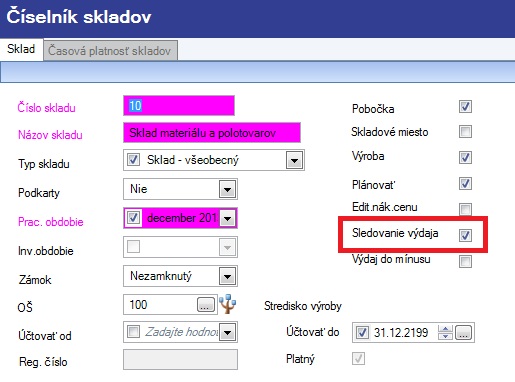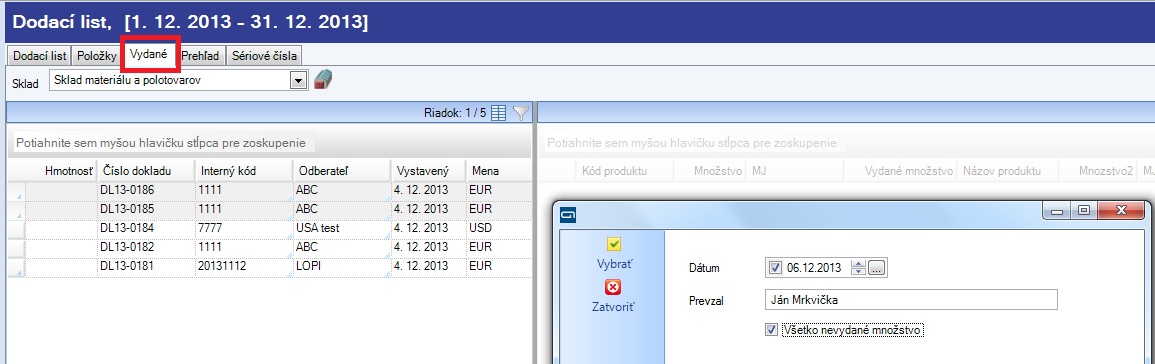Skladová evidencia - Dodací list - Logistika VS
Voľba slúži na tvorbu dodacích listov pri predaji produktov odberateľom a ako podklad pre vytvorenie faktúry. Princíp práce spočíva vo voľbe skladu, z ktorého sa predáva, vo vytvorení hlavičky dodacieho listu, naplnení položiek dodacieho listu a samotnom uložení dát. Voľba môže byť podmienená došlou objednávkou. Okno záložky Dodací list je východiskovým pre ostatné karty.
Dodací list
V otvorenej záložke je prehľad predajov (dodacích listov) vo zvolenom sklade a období. V danej voľbe vytvoríte hlavičku dodacieho listu, a to kliknutím na akciu Pridať. Číslo dokladu program vygeneruje automaticky na základe číselného radu.
• Číslo dokladu: generuje sa automaticky po zápise hlavičky na základe číselného radu
• Druh dokladu: výber typu účtovného dokladu pre daný predaj – výber z číselníka
• Dátum vystavenia: výber dátumu vystavenia dokladu - dátumový posúvač, výber z kalendára alebo ručne
• Dátum dodania: výber dátumu dodania dokladu - dátumový posúvač, výber z kalendára alebo ručne
• Doklad vystaviť v mene: vyplní sa automaticky na základe Interného kódu odberateľa
• Interný kód odberateľa: odberateľ - výber z číselníka
• IČO: odberateľ - výber z číselníka
• Názov odberateľa: odberateľ - výber z číselníka
• Splatnosť: počet dní splatnosti faktúry k dodaciemu listu – ručne
• Číslo predajnej objednávky: číslo objednávky evidovanej u odberateľa – ručne
• Číslo zmluvy / zákazky: číslo zmluvy alebo zákazky pre dodávku produktov – ručne
• Rabat: rabat pre firmu - ručne
• Organizačná štruktúra: výber z číselníka
• Ekonomický objekt: výber z číselníka
• Referent: zodpovedná osoba - výber z číselníka
• Schválil: schvaľovateľ – výber z číselníka
• Prevzal: zodpovedná osoba (odberateľ) za dodávku – ručne
• Číslo doprav. prostriedku: označenie dopravy – ručne
• Cenník: výber druhu predajnej ceny pre doklad - vyplní sa automaticky na základe Interného kódu odberateľa alebo výber z číselníka
• Druh dopravy: spôsob dopravy produktov odberateľovi – rozbaľovací zoznam
• Dodacie podmienky: charakteristická vlastnosť dodávky - vyberač
• Štát určenia: vyplní sa automaticky na základe Interného kódu odberateľa
• Naše IČ DPH: IČ DPH vašej firmy - preddefinované
• Druh daňového pohybu: rozbaľovací zoznam
• IČ DPH odberateľa: vyplní sa automaticky na základe Interného kódu odberateľa
• Dopravná linka: rozbaľovací zoznam
Po vyplnení formulára kliknite na akciu Zapísať.
Položky dodacieho listu
Daná voľba slúži na vytvorenie položiek dodacieho listu pod vopred zvolenou hlavičkou dodacieho listu. Priradenie položiek dodacieho listu pod zvolenú hlavičku prevediete kliknutím na tlačidlo Pridať.
• Kód produktu: produkt pre predaj - výber z číselníka
• Názov produktu: vyplní sa automaticky na
základe Produktu
• Množstvo: množstvo pre predaj produktu - ručne
• Skl. mn. / Podkarta: aktuálne množstvo produktu na sklade, celkom na skladovej karte / podkarte
• Rezervované: rezervované množstvo produktu na
všetkých skladoch
• Predajná cena / Celková: generuje sa vybratím druhu ceny v riadku Cenník pre príslušný produkt alebo ručne
• Skladová cena / Hodnota: generuje sa automaticky zo skladovej karty produktu
• Cenník: nastavenie predajnej ceny produktu - vyberač
• Aktualizovať cenu: pri zmene ceny upraviť skladovú cenu - začiarkavacie políčko
• Rabat/Prirážka: zmena ceny položky dodacieho listu - ručne + vyberač
• Rabat/Prirážka 2: zmena ceny položky dodacieho listu - ručne + vyberač
• Sadzba DPH: nastavenie sadzby a druhu DPH - vyberač
• Organizačná štruktúra: organizačná štruktúra, ktorá organizuje predaj – výber z číselníka
• Ekonomický objekt: výber z číselníka
• Účtovný druh: generuje sa automaticky z číselníka produktov
• Číslo predajnej obj.: ručne
• Zákaznícke č. obj.: ručne
• Umiestnenie: možnosť ručne vpísať umiestnenie, z ktorého sa bude produkt vydávať
• Záruka: zobrazuje sa, ak daný produkt má tieto atribúty definované v číselníku produktov
• Trvanlivosť: zobrazuje sa, ak daný produkt má tieto atribúty definované v číselníku produktov
• Dávka: zobrazí sa, ak daný produkt má tieto atribúty definované v číselníku produktov
• Séria: zobrazí sa, ak daný produkt má tieto atribúty definované v číselníku produktov
• Vlastnosť 1, Vlastnosť 2: zobrazujú sa, ak daný produkt má tieto atribúty definované v číselníku produktov
• Rozmer 1, Rozmer 2: zobrazujú sa, ak daný produkt má tieto atribúty definované v číselníku produktov
• Výr. operácia: zobrazujú sa, ak daný produkt má tieto atribúty definované v číselníku produktov
Po vyplnení riadkov formulára kliknite na akciu Zapísať.
Vydané
Záložka Vydané sa zobrazí, len ak je vystavený dodací list z takého skladu, v ktorom bolo pri jeho definovaní určené sledovanie výdaja. Sledovanie výdaja je prepínač pri definovaní skladu v skladových číselníkoch. Možnosť označiť sledovanie výdaja sa zvolí v prípade, ak môže na sklade nastať situácia, že produkt bude vydaný (výdajkou, alebo dodacím listom), ale fyzicky ešte ostane na sklade.
Napríklad – zákazníkovi je vystavený dodací list, s ktorým ide do skladu si prevziať tovar, skladník vlastne výdaj potvrdí tým, že vydané množstvo zaeviduje v záložke Vydané.
Prehľad
Evidencia všetkých dodacích listov vo zvolenom období, tak ako boli vytvorené, t.j. tlačivo dodacieho listu premenené do stĺpcového charakteru. Voľba napomáha k tvorbe zostáv, aj keď len na úrovni aktuálneho okna.
Storno dodacieho listu
Princíp práce spočíva vo vytvorení hlavičky storno dodacieho listu, naplnení položiek storno dodacieho listu a samotnom uložení údajov. V záložke Dodací list, kliknutím na tlačidlo Pridať, vytvoríte hlavičku storno dodacieho listu, kde sa vypĺňajú nasledujúce riadky formulára:
• Storno: kliknutím na zaškrtávacie políčko Áno (zaškrtnutá voľba)
• Stornovaný doklad číslo: výber z evidencie dod. listov, ktorý sa má stornovať - výber z číselníka
Ostatné riadky formulára sa automaticky preberú z dodacieho listu, ktorý sa stornuje. Vyplnením riadkov formulára a kliknutím na tlačidlo Zapísať sa prevedie zápis hlavičky storno dodacieho listu. Stĺpec Stornovaný doklad na záložke Dodací list sa automaticky naplní číslom dodacieho listu, ktorý sa stornuje. Po vytvorení hlavičky storno dodacieho listu naplňte položky storna dodacieho listu. Kliknutím na záložku Položky sa otvorí tabuľka položiek dodacieho listu. Kliknutím na tlačidlo Storno sa otvorí okno Výber položiek pre storno. V danom okne sa vyberú položky, ktoré chcete stornovať. Po vybratí položiek kliknutím na tlačidlo Export (Výber) v okne Výber položiek pre storno sa prevedú automaticky označené položky do priradenej tabuľky s opačnými znamienkami. Zápis storno dodacieho listu prevedie sa kliknutím na akciu Zapísať.
== Iné doklady ==
Evidencia dokladov, s ktorými má konkrétny dodací list nejakú väzbu, t.j. z ktorej predajnej objednávky bol vygenerovaný, ktorá odberateľská faktúra bola z neho vygenerovaná, číslo stornovaného dokladu, celková fakturovaná suma a suma, ktorú zostáva uhradiť, ak dané doklady existujú.